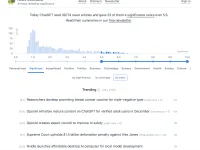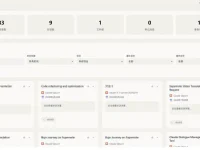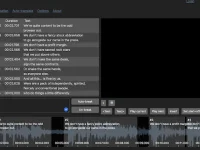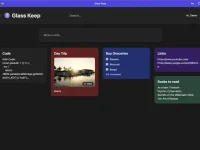有时候在使用电脑过程中会遇到鼠标一直在转圈的情况,是什么原因呢?怎么去解决?下面教大家一些方法技巧,总有一个能够帮助你解决这个问题。
鼠标转圈的常见三种原因
1、自己的电脑已经自定义了鼠标的工作样式,这个时候需要进入设置中心进行更改。
2、电脑后台打开了太多的程序,导致暂时性的卡顿,出现程序未响应或者是异常,可以等待程序响应或者采取强制关闭程序的措施。
3、鼠标右键菜单延迟弹出导致。
如何强制关闭程序
针对卡顿的情况,主要是通过任务管理器来完成的,下面分享几种打开任务管理器的方法。
1、通过“Ctrl+Alt+Delete”启动,如下,点击“任务管理器”即可启动。
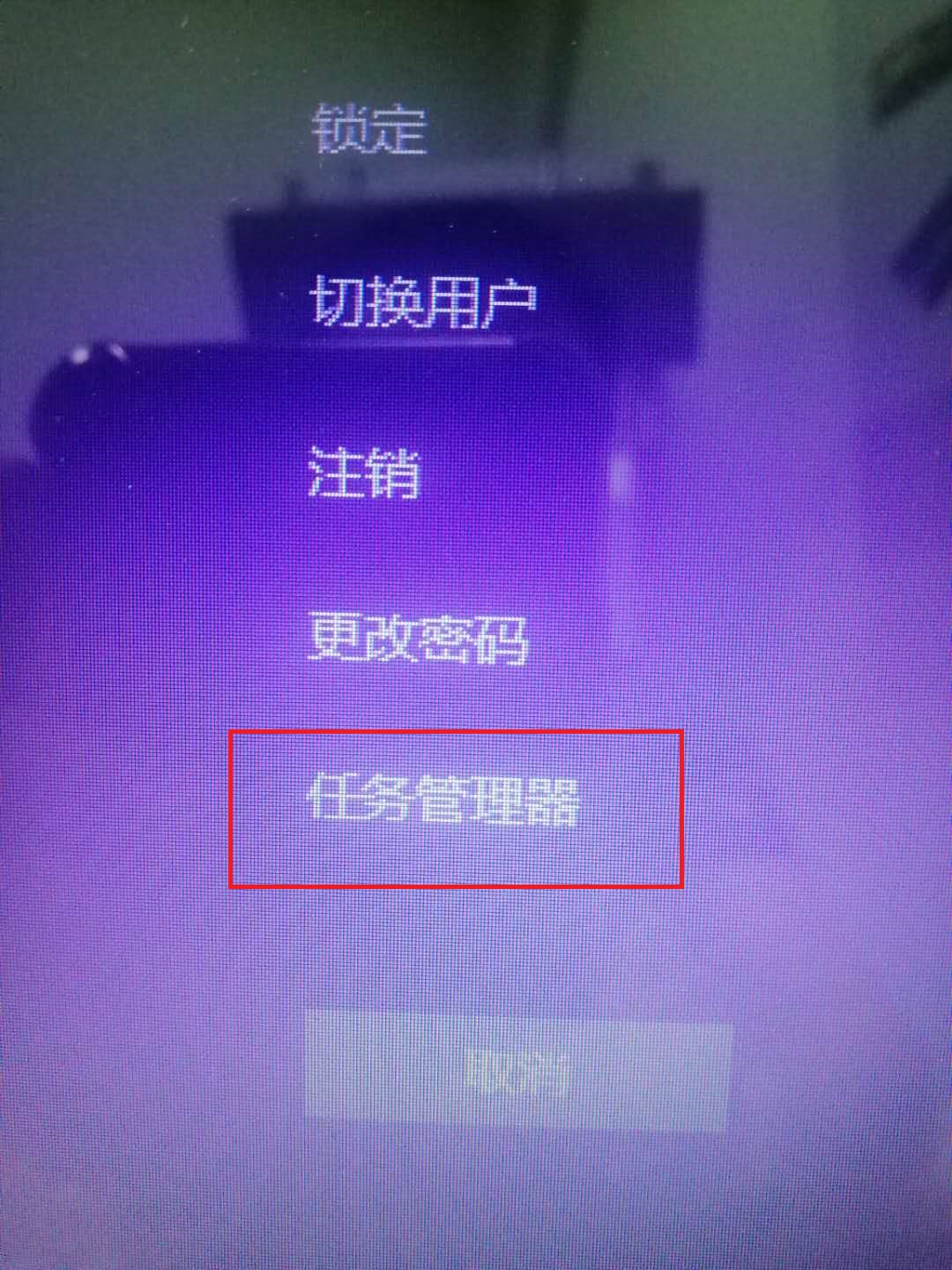
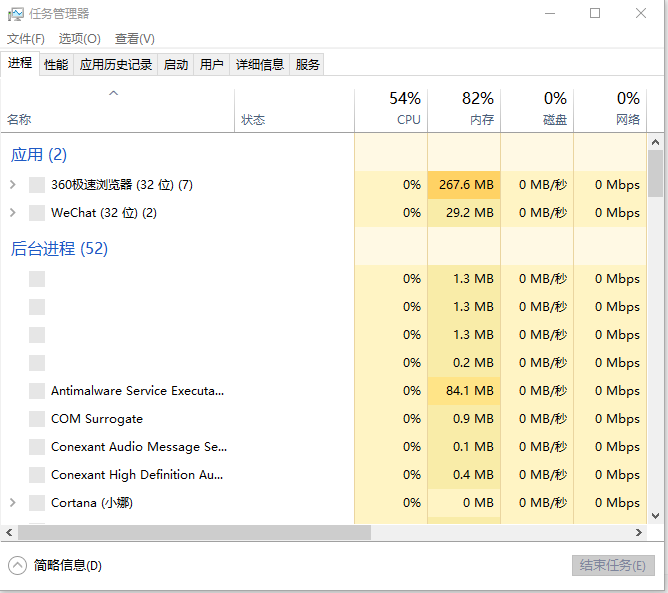
任务管理器
2、右键点击任务栏进行启动。

右键点击任务栏就可启动任务管理器
3、使用快捷方式打开,按下“Crtl+Alt+Delete”即可启动。
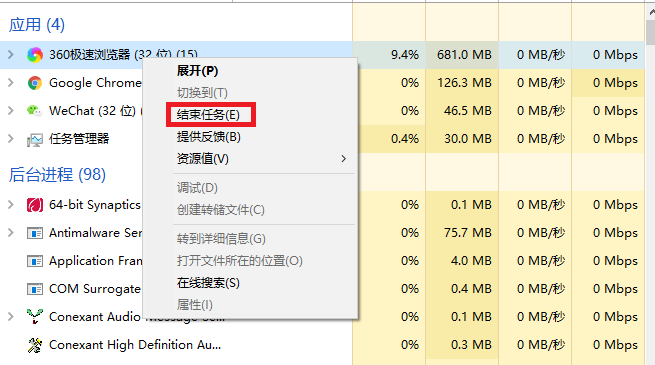
选择所需关闭的程序,点击下方的“结束任务”或者右键再点击也可行。
三、设置鼠标样式
1、打开控制面板中的“轻松使用”,选择“更改鼠标的工作方式”。
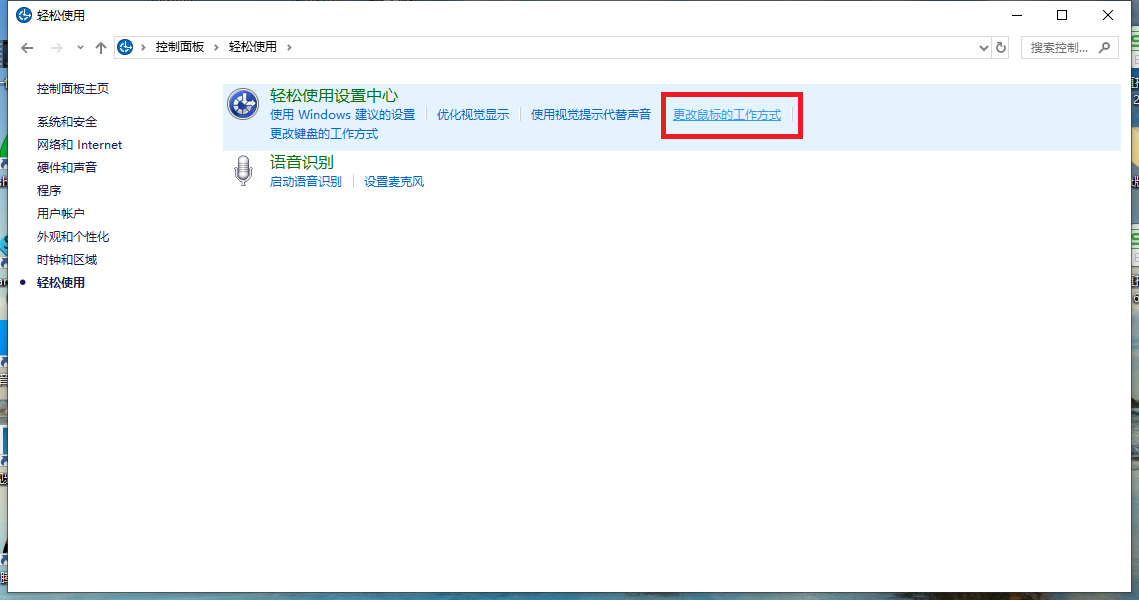
轻松使用中,点击恒该鼠标的工作方式。
2、选择默认的工作方式即可。
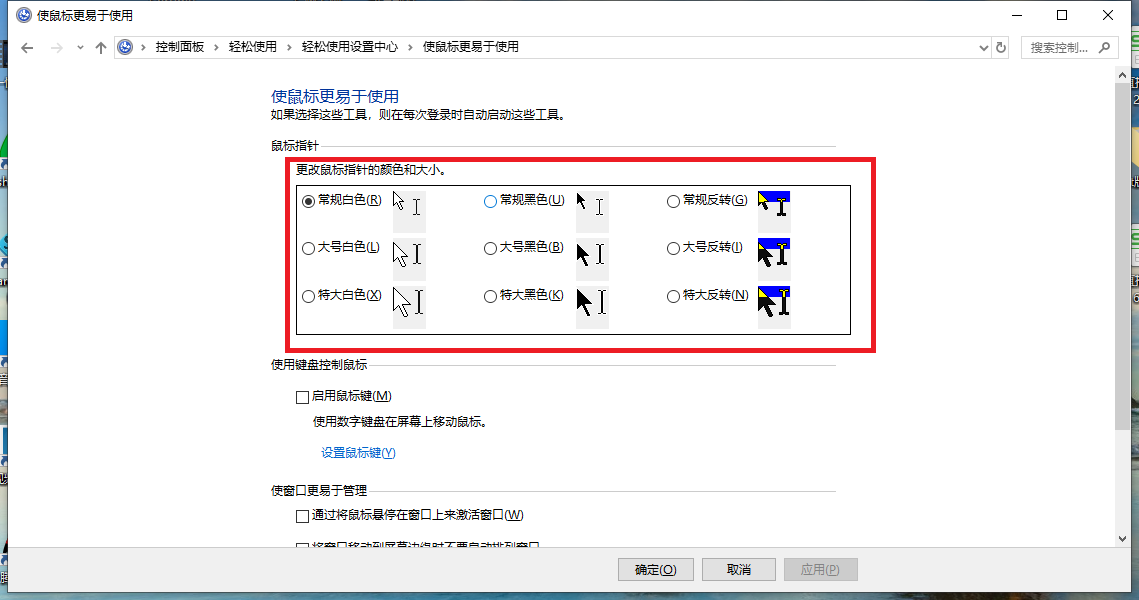
更改样式后我们点击确定。
四、解决鼠标右键菜单延迟弹出的方法。
1、同时按下“windows+R”运行程序,点击“确定”,打开注册表。
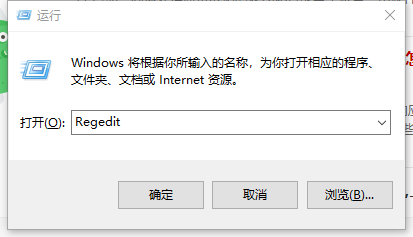
运行,输入Regrdit,点击“确定”,打开注册表。
2、打开“注册表编辑器”,按照以下路径找到相应文件:
HKEY_CLASSES_ROOT/Directory/Background/shellex/ContextMenuHandlers
会出现两个Key:一个是”New“、另一个是”NvCplDesktopContext“,点击并删除”NvCplDesktopContext“即可。
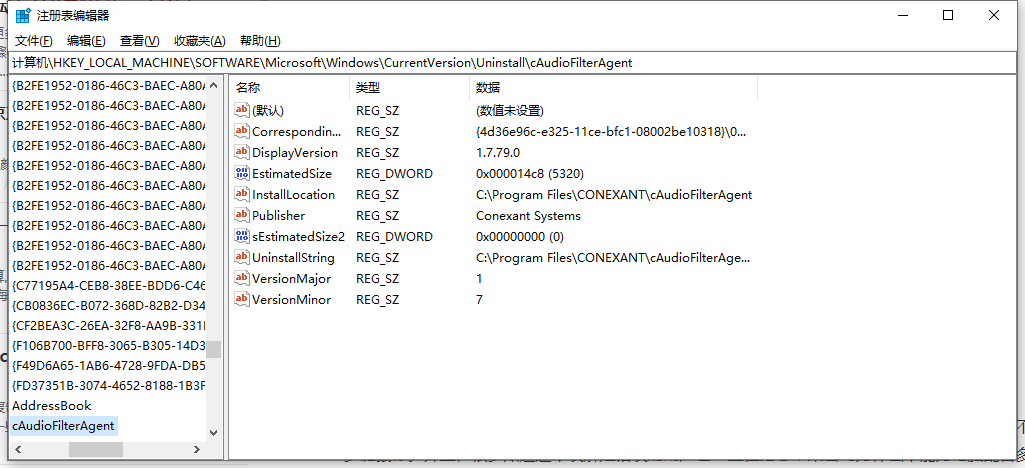
以上就是解决鼠标转圈的方法,希望能够帮助到被这一问题困扰的网友。